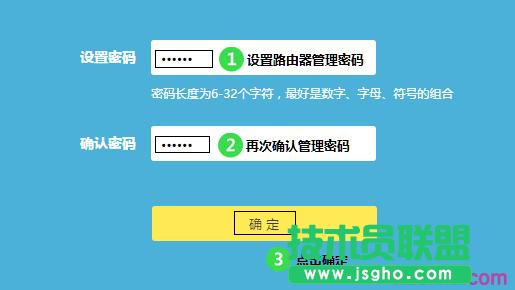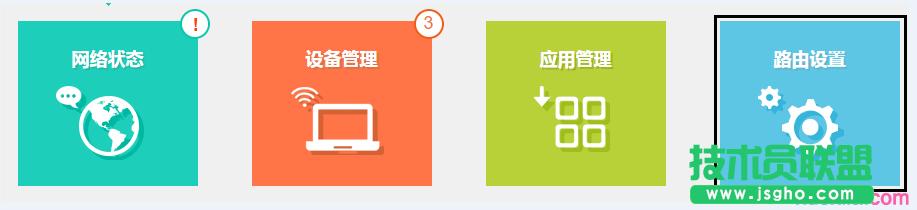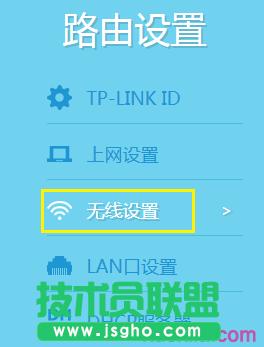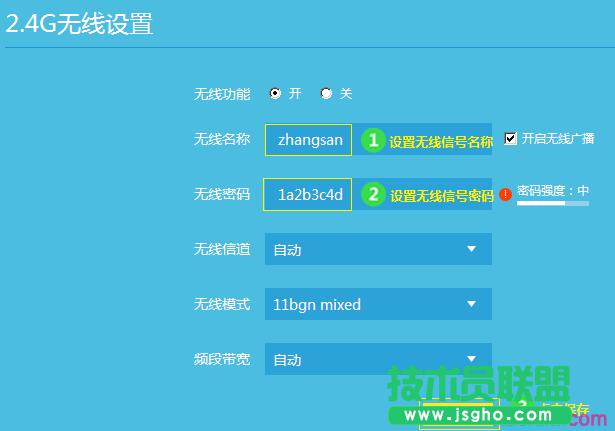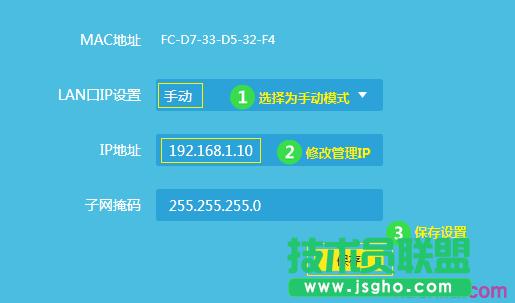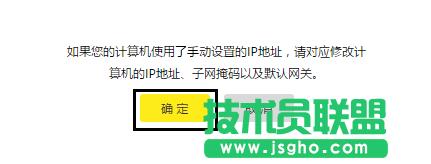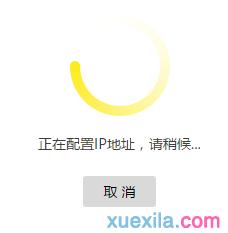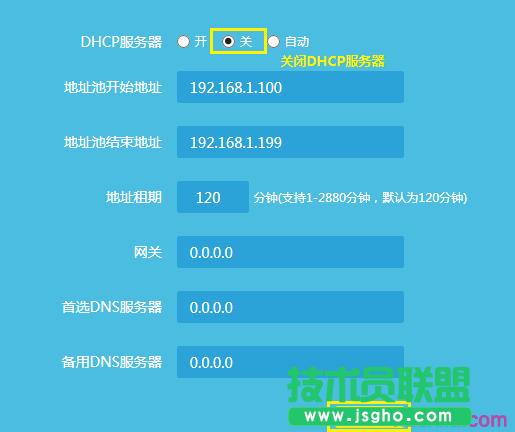plink路由器wdr8500如何接在其他路由下运用
发布时间:2022-07-18 文章来源:xp下载站 浏览:
|
网络技术是从1990年代中期发展起来的新技术,它把互联网上分散的资源融为有机整体,实现资源的全面共享和有机协作,使人们能够透明地使用资源的整体能力并按需获取信息。资源包括高性能计算机、存储资源、数据资源、信息资源、知识资源、专家资源、大型数据库、网络、传感器等。 当前的互联网只限于信息共享,网络则被认为是互联网发展的第三阶段。 tplink路由器wdr8500接在其他路由下使用步骤一、登陆管理界面 1、连接电脑和路由器 将设置电脑通过网线连接到TL-WDR8500的LAN口,如下图。
注意。为了避免IP地址或DHCP服务器冲突,此处请勿将TL-WDR8500与前端网络连接。 2、登录管理界面 打开浏览器,清空地址栏,输入管理地址tplogin.cn,如下。
设置路由器的管理密码(如果已经设置过,请直接输入密码即可),点击 确定。
3、进入路由设置 点击 跳过向导,如下图。
进入管理界面后,点击 路由设置,如下。
tplink路由器wdr8500接在其他路由下使用步骤二、修改无线参数 点击 无线设置,如下图。
分别设置2.4G和5G网络的 无线名称、无线密码,点击 保存,如下图。 注意。无线名称不建议设置中文或特殊字符,无线密码至少8位,为保证网络安全,保证密码强度较强。
按照同样的方法设置好5G频段的无线信号和密码。 tplink路由器wdr8500接在其他路由下使用步骤三、修改lan口ip地址 点击 LAN口设置,修改为和主路由器同一网段的不同IP地址。 例如主路由器的LAN口IP为192.168.1.1,则修改本路由器的IP为192.168.1.X(X=2-254)。主路由器为192.168.0.1,则修改本路由器为192.168.0.X。
保存之后,电脑会重新获取IP地址,点击 确定。
注意。后续登录路由器管理界面,需要使用修改后的IP地址登录,请务必牢记。 tplink路由器wdr8500接在其他路由下使用步骤四、关闭dhcp服务器 使用修改后的IP地址或tplogin.cn重新登录路由器界面,点击 路由设置 >> DHCP服务器,点击 关,如下图。
tplink路由器wdr8500接在其他路由下使用步骤五、按照拓扑连接线路 所有的设置已经完成,接下来将TL-WDR8500的LAN口(即1~4号接口)与前端路由器的LAN口(或局域网交换机)连接起来。 至此,TL-WDR8500当作无线交换机(无线AP)使用已经设置完毕,无线终端可以连接上设置好的无线信号上网。如果有有线电脑需要上网,请连接到LAN口即可。 网络的神奇作用吸引着越来越多的用户加入其中,正因如此,网络的承受能力也面临着越来越严峻的考验―从硬件上、软件上、所用标准上......,各项技术都需要适时应势,对应发展,这正是网络迅速走向进步的催化剂。 |
相关文章
下一篇:tp路由器上网行为管理如何设置